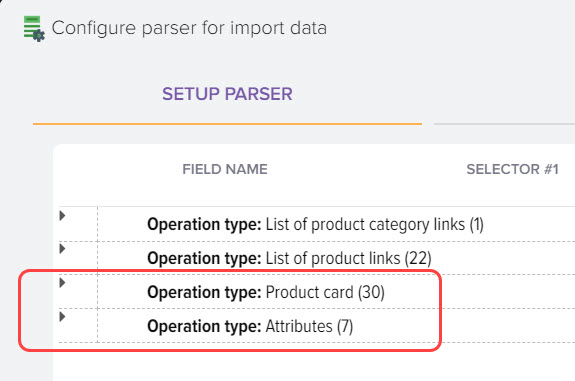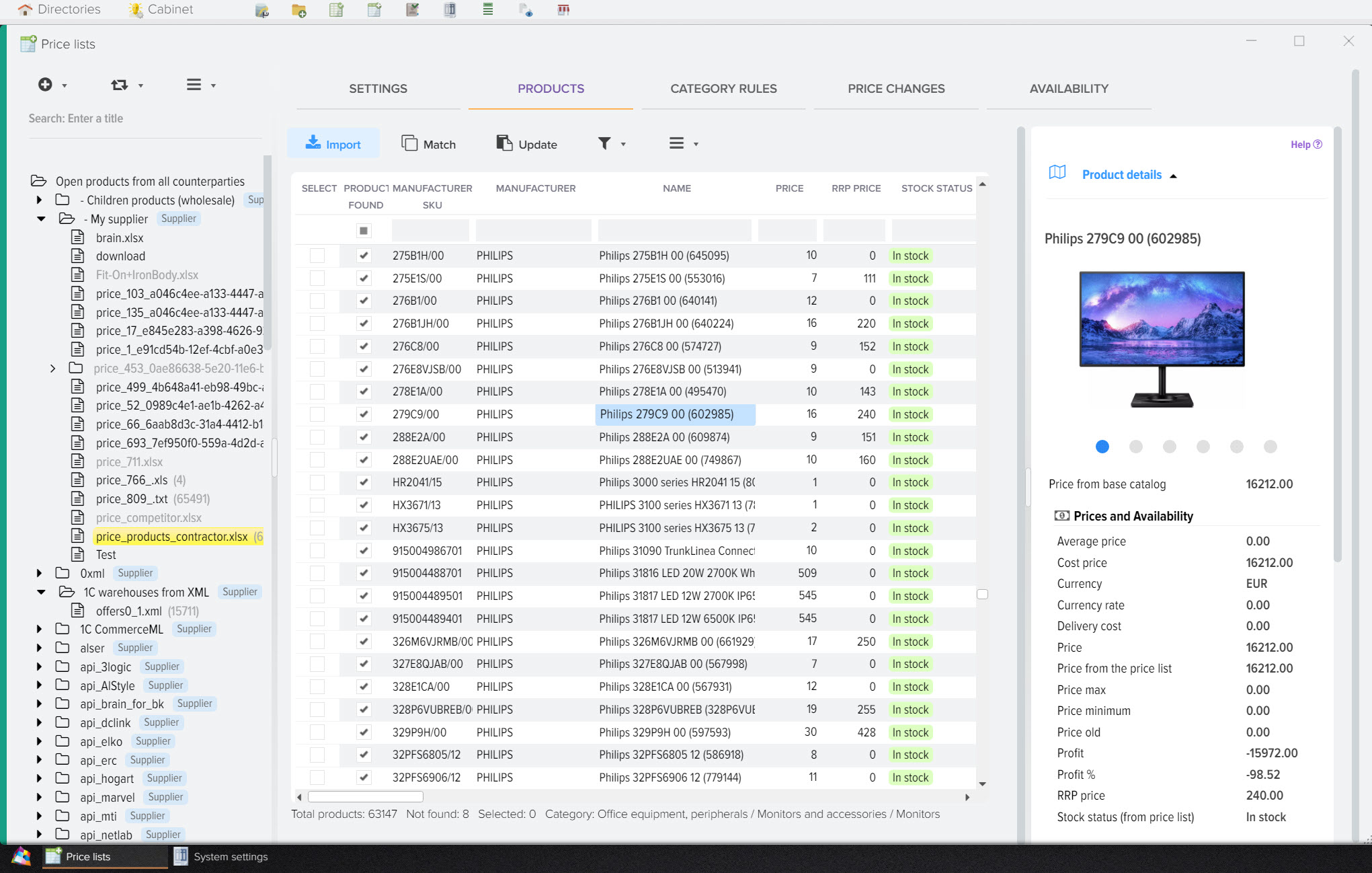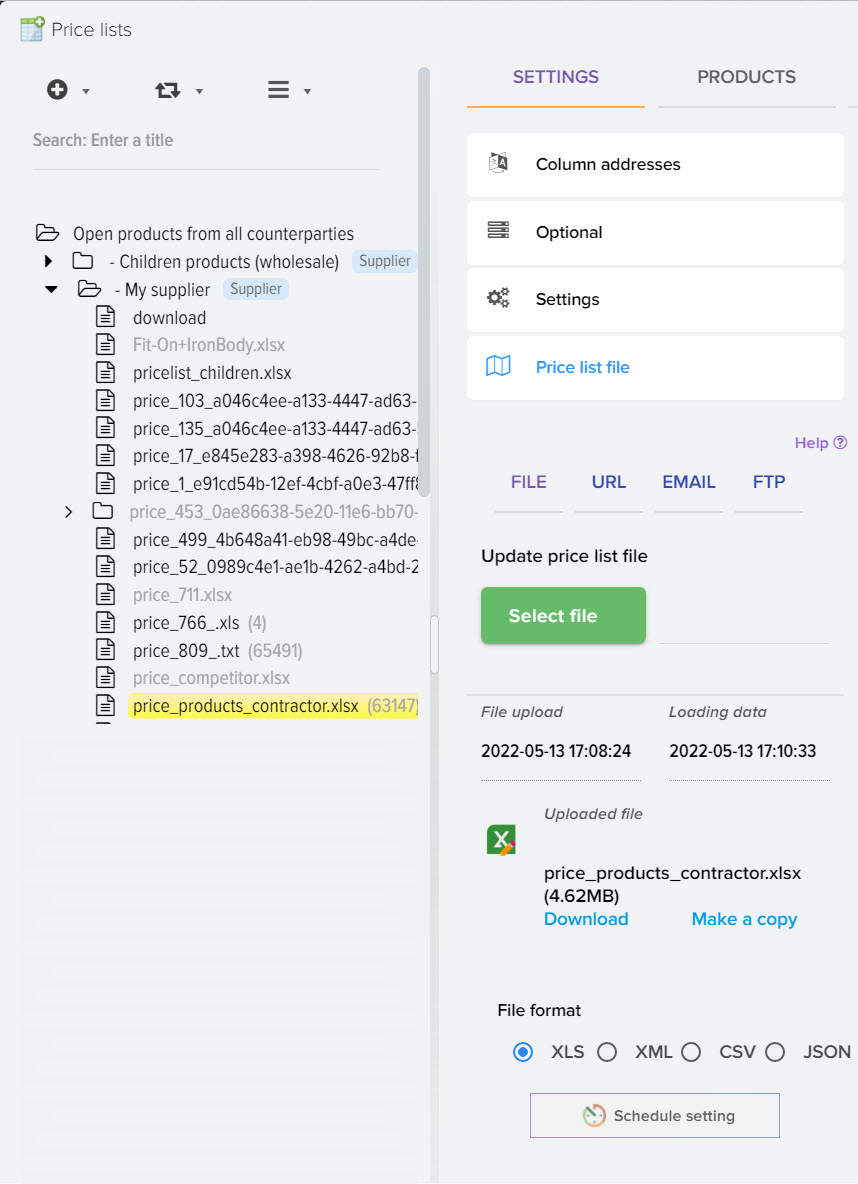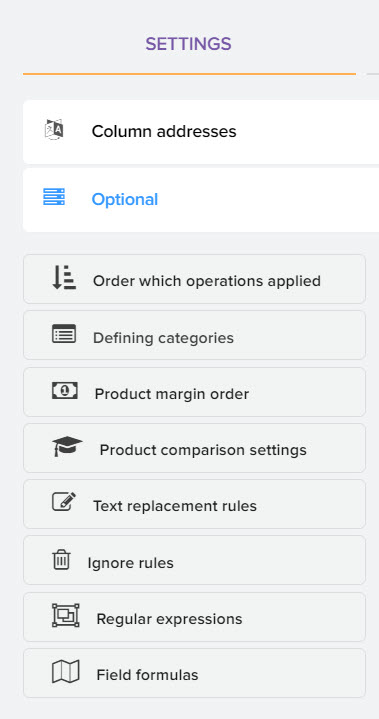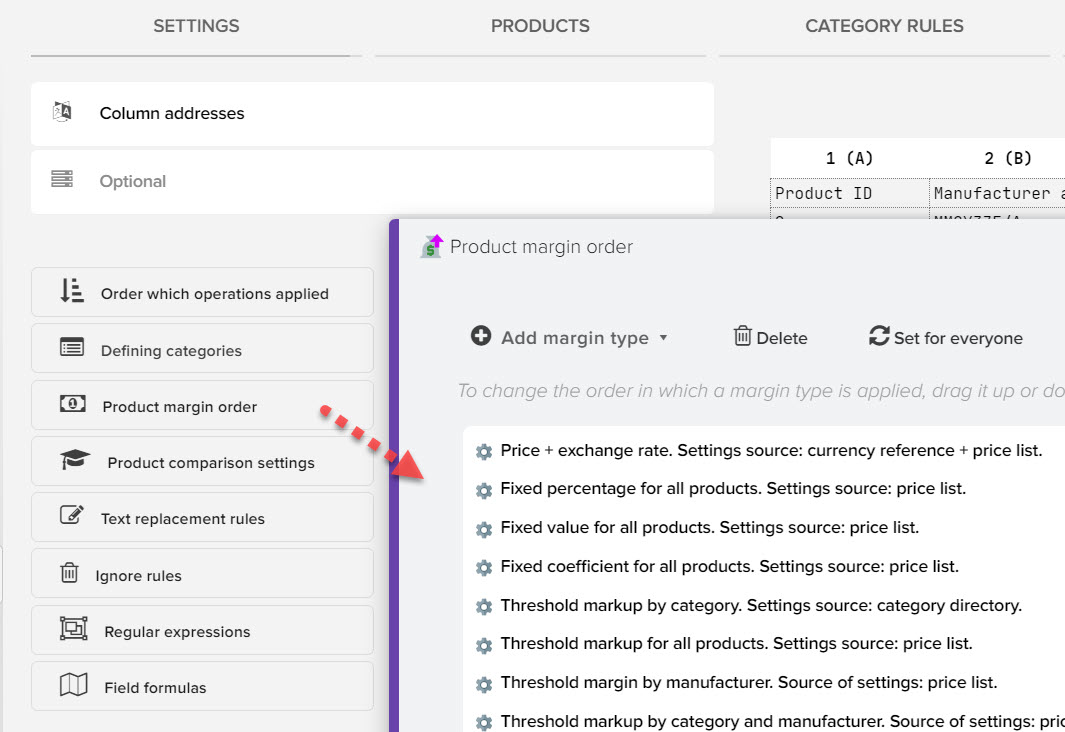Impostazione caricamento dati da listino prezzi, indirizzi di colonna
Dopo aver aggiunto un file con un listino, è necessario specificare gli indirizzi delle colonne da cui si desidera scaricare i dati del listino. Gli indirizzi di colonna vengono compilati per organizzare il caricamento dei dati dal listino. Per fare ciò, nella scheda "Impostazioni caricamento" è presente una sottosezione "Indirizzi colonne" in cui è già presente un elenco di campi aggiunti subito dopo l'aggiunta di un nuovo listino, questi sono i campi principali che si trovano nel 99% dei listini (articolo, nome, prezzo, disponibilità).
L'indirizzo può essere inserito come numeri o lettere. Gli indirizzi delle colonne possono essere determinati automaticamente, in base ai nomi delle colonne nel listino prezzi, è sufficiente verificare la correttezza del riempimento. 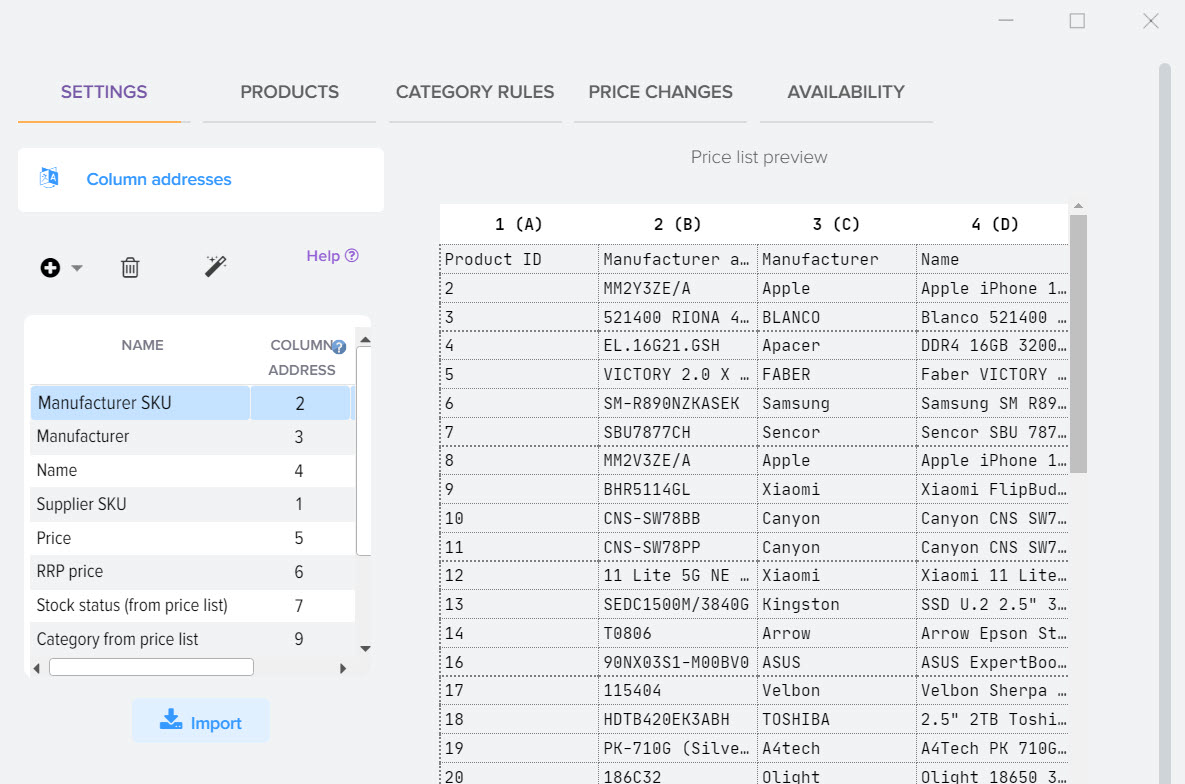
Descrizione dei campi della griglia "Indirizzi di colonne". Per impostazione predefinita, i campi principali sono visibili, per visualizzare tutti i campi, fare clic sulla freccia 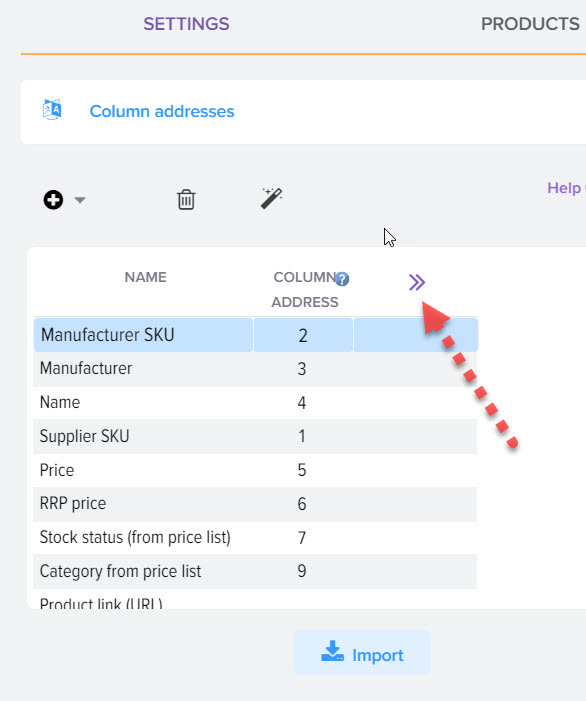
- Nome
Il nome del campo in cui verranno salvati i dati di listino - Indirizzo colonna
L'indirizzo della colonna del listino da cui verranno prelevati i dati. È possibile specificare il caricamento dei dati da più colonne, per fare ciò, specificare gli indirizzi delle colonne separati da virgole, ad esempio 1,2,3. Se vuoi aggiungere uno spazio tra i valori, includilo tra parentesi graffe, come 1, { }, 2, { }, 3. Se vuoi includere del testo, includilo tra parentesi graffe, come 1, { il mio testo }, 2. - Codice valuta
Se il campo contiene un prezzo (digitare Prezzo), è possibile specificare il tipo di valuta in cui si trovano i prezzi nel listino prezzi in questa colonna. Per impostazione predefinita, è impostato il codice della valuta principale specificata nel libro di riferimento delle valute e dei tassi. - Valutare
È possibile impostare il tasso di cambio di un singolo fornitore. Se il tasso non è impostato, il tasso verrà preso dal libro di riferimento di valute e tassi in caso contrario viene specificata la valuta principale del database. - +%
È possibile impostare una percentuale aggiuntiva al tasso di cambio (ad esempio Banca Centrale +%). - Multivaluta
Se i prezzi in una colonna sono in valute diverse, puoi personalizzare la definizione delle valute. Aggiungi la valuta che vuoi trovare nel listino prezzi e il testo per cercarla. Il tasso di cambio può essere lasciato vuoto, il tasso sarà preso dalla directory delle valute. Se il nome della valuta è in una colonna separata del listino prezzi, indicarne l'indirizzo.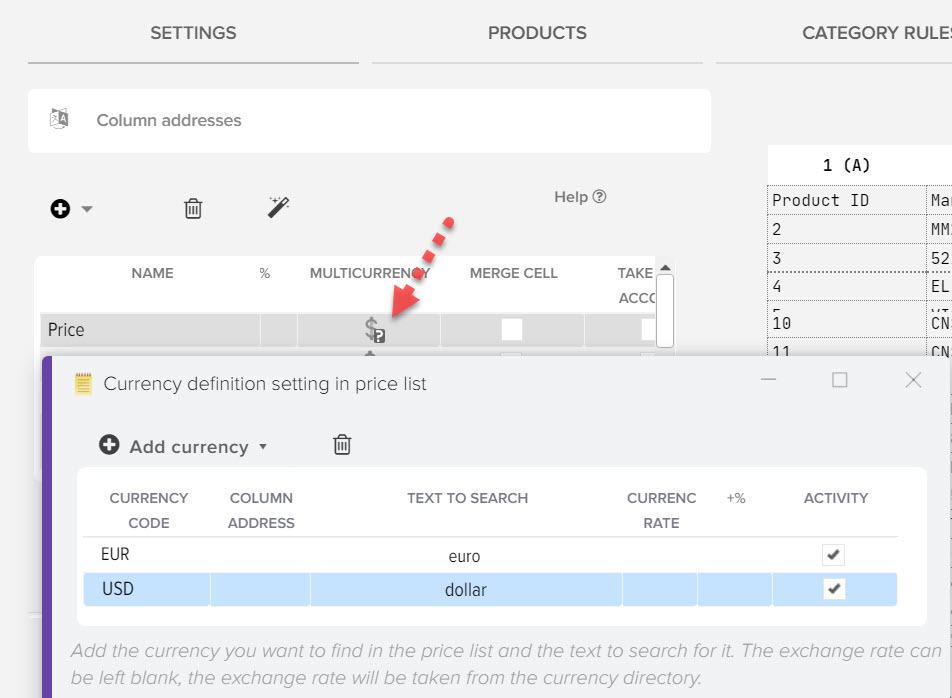
Diverse colonne con prezzi in diverse valute
Esempio di struttura del listino prezzi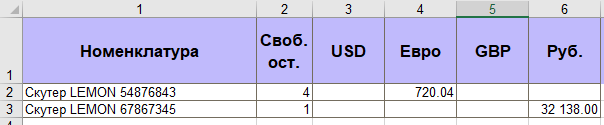
Per ottenere il prezzo dalla colonna in cui è inserito il prezzo della merce, specificare nelle impostazioni multivaluta gli indirizzi delle colonne che corrispondono alla valuta desiderata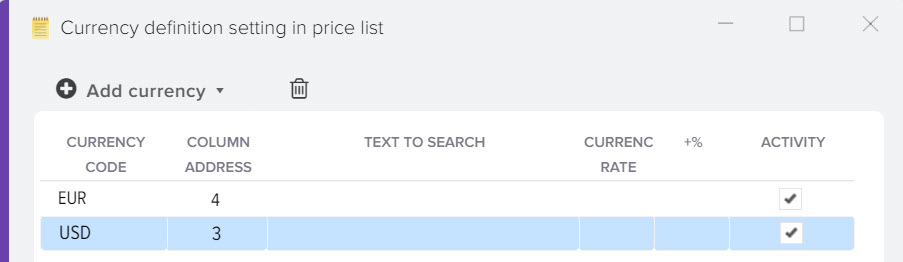
Un altro esempio di configurazione quando sono presenti diverse colonne con prezzi in valute diverse
Un esempio di personalizzazione del carico merce da listino, in cui i prezzi sono in diverse colonne e in diverse valute, è disponibile a questo link. Ad esempio nel listino per un prodotto il prezzo è indicato nella valuta RUB, per l'altro in EUR, mentre accanto al prezzo del prodotto, in una colonna separata, la decodifica in quale valuta è indicato il prezzo è indicato, per la valuta RUB, il listino prezzi indica "rub. ", e per EUR è indicato "dollari", quindi è necessario impostare i criteri di ricerca su "rubli". e "dolce". per le rispettive valute.
Se nel listino non è presente una colonna aggiuntiva, e insieme al prezzo del prodotto viene indicato il tipo di valuta, ovvero in questa forma: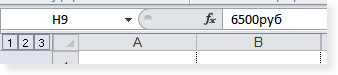
quindi è necessario specificare l'indirizzo della cella con il prezzo della merce nel campo "Indirizzo colonna". Ad esempio, il prezzo di un prodotto nel listino è memorizzato nella colonna "H", quindi anche l'indirizzo per la colonna "Indirizzo colonna" è "H". - cellula unita
Talvolta i dati di listino vengono indicati utilizzando la funzione di "unione celle", ovvero quando il valore è indicato in una sola riga, mentre è visivamente visibile per tutte le colonne e righe adiacenti, ma le righe sottostanti hanno valori vuoti. Nell'esempio seguente, nella colonna n. 1, è riempita solo la riga n. 1, le righe 2-3 sono vuote, per caricare valori non vuoti dalle righe 2-3 del listino è necessario impostare il Flag "Unisci cella" nella griglia.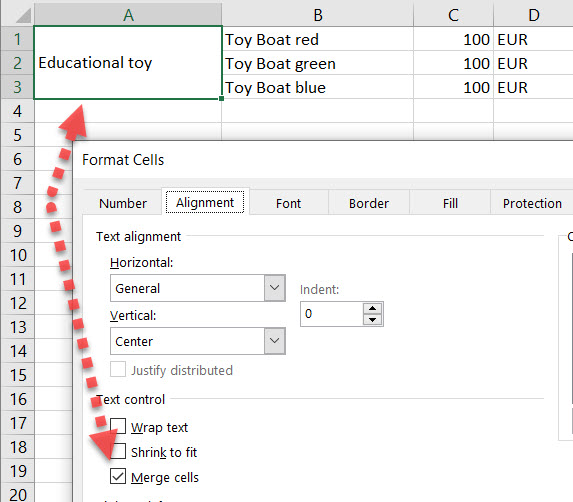
- Considera l'unicità
Quando si carica la merce da un listino prezzi, il programma deve capire come tenere conto dell'unicità della merce per il salvataggio nel database. Ad esempio, nel listino ogni prodotto ha un nome univoco, oppure nel listino i nomi possono essere ripetuti, ma i loro articoli sono unici.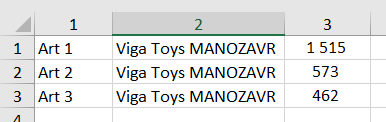
Per impostazione predefinita, l'unicità viene presa in considerazione nei campi "Articolo del produttore" e "Nome"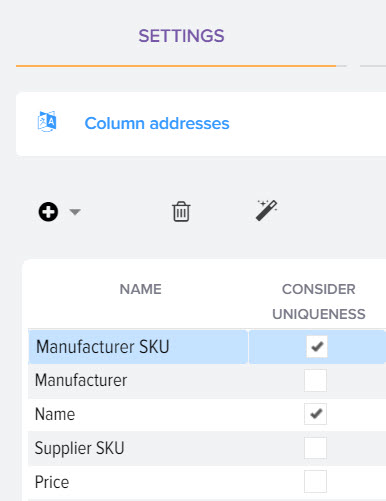
Ma capita che nel listino, nelle righe con la merce, i valori nei campi "Articolo del produttore" e "Nome" non siano univoci, quindi non tutte le merci possono essere caricate dal listino. Se il listino ha un valore in un'altra colonna che consente al 100% di distinguere il prodotto dagli altri, è necessario impostare il caricamento di questo campo e impostare il flag "Tenere conto dell'unicità" per esso, ad esempio, può essere il campo "SKU della controparte". - Attributo del prodotto
Il flag indica che questo è un attributo del prodotto e il valore in questo campo può essere passato per il prodotto del catalogo di base alla sezione "Attributi" e quindi al sito per filtrare i prodotti in base a questo attributo, quindi, in base a listino prezzi, puoi aggiungere descrizioni per prodotti al catalogo base, e se il listino ha un link a foto, allora puoi aggiungere immediatamente una foto ai prodotti del catalogo base, creando così schede prodotto riempite sul sito basato sul listino. - Opzione articolo
Il flag indica che si tratta di un'opzione di prodotto, sulla base di queste informazioni, è possibile creare prodotti opzionali (offerte di vendita) nel catalogo di base.
Selezione dei campi per il caricamento dei dati dal listino
Se i campi predefiniti non ti bastano, puoi aggiungere i campi che ti servono e caricare in essi i dati del listino, per fare ciò clicca sul pulsante "+" e seleziona il campo che ti serve. 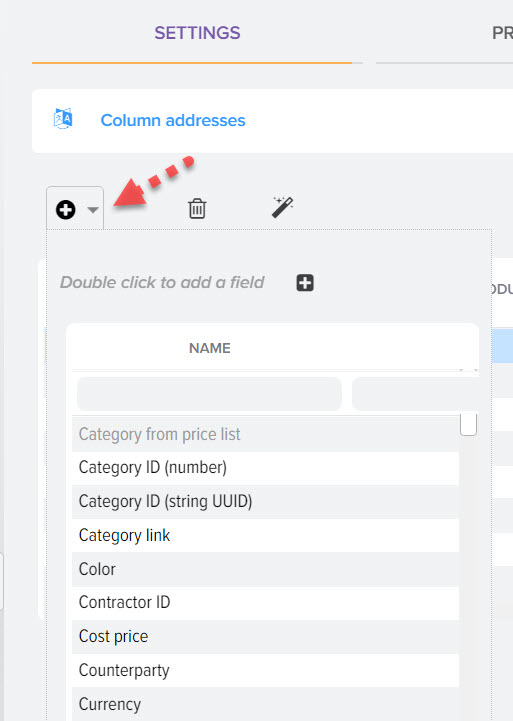
Se il campo di cui hai bisogno non è presente nel listino, puoi creare un nuovo campo che sarà disponibile per tutti i listini prezzi e fornitori per un'ulteriore selezione. Per creare un nuovo campo, fare clic sul pulsante "+" (a destra). Creare nuovi campi solo se decisamente non presenti nell'elenco dei campi disponibili per non creare confusione. 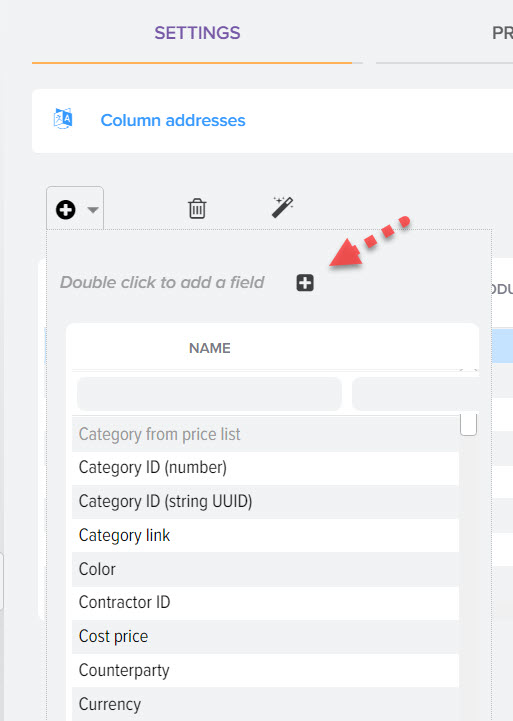
Specificare il nome del campo, il tipo di campo e l'indirizzo della colonna (se necessario) 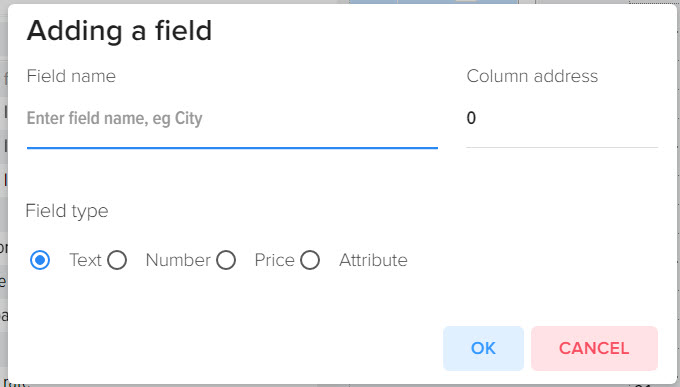
Oltre a specificare manualmente gli indirizzi delle colonne, è possibile specificare gli indirizzi tramite la procedura guidata di mappatura 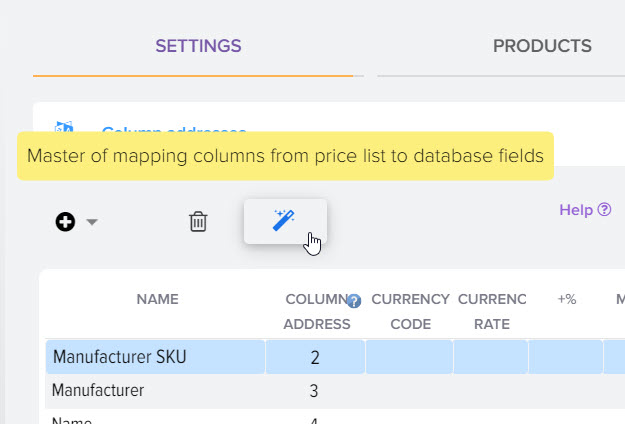
A sinistra c'è un elenco di campi disponibili in Elbuz, a destra ci sono i campi del listino prezzi. Per abbinare i campi, devi selezionare il campo a sinistra e a destra, quindi fare clic sul pulsante "Abbina". 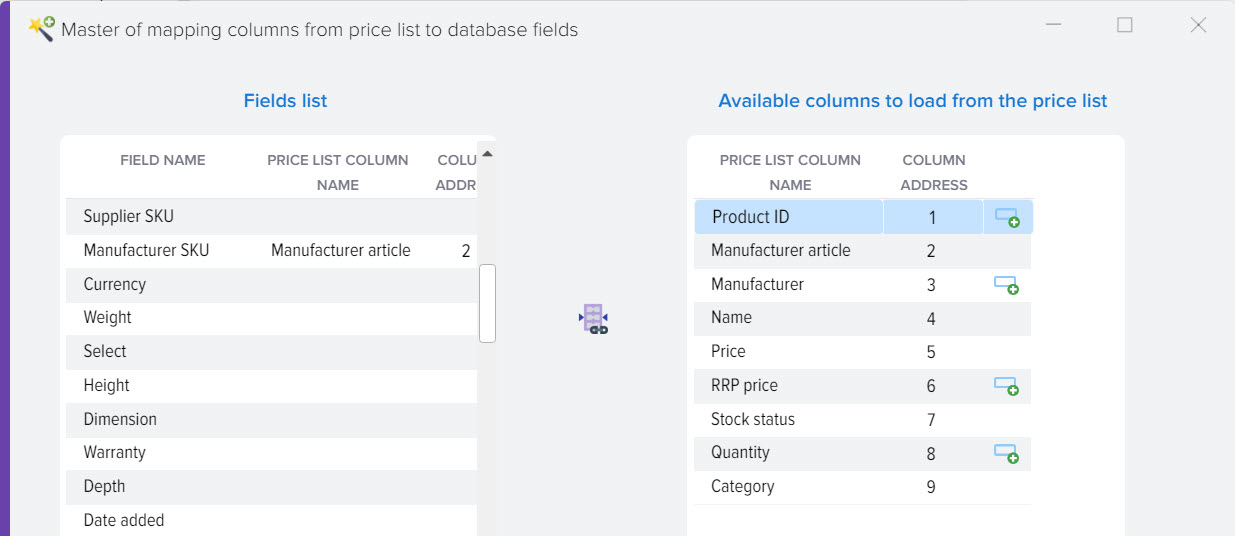
Attenzione! Il campo "Nome" è obbligatorio per il caricamento da listino, perché di default il sistema è configurato per non caricare dal listino merci che non hanno un nome, ma questo può essere riconfigurato nel sottosistema di ignorare le merci lì può rimuovere la condizione logica impostata per impostazione predefinita quando si aggiungono nuovi prezzi.
Caricamento dei prezzi dei prodotti dai listini
Quando si caricano i prodotti dai listini prezzi, i seguenti campi vengono utilizzati per memorizzare i prezzi
- Prezzo (Prezzo + ricarico). Il nome è sinonimo: "Prezzo di vendita". Questo è il campo principale per memorizzare i prezzi dal listino. Se è configurato il markup dell'articolo questo campo memorizzerà il prezzo di markup (e lo sconto, se presente), altrimenti memorizzerà il prezzo originale dal listino prezzi e quindi sarà solo il prezzo di acquisto. Per impostazione predefinita, il valore di questo campo viene passato al prodotto del catalogo di base quando viene aggiornato, quindi viene aggiornato sul sito.
- Prezzo consigliato. Un campo per memorizzare il prezzo al dettaglio consigliato.
- Prezzo di costo. Il nome è un sinonimo: "Prezzo di acquisto". Un campo per memorizzare il prezzo originale dal listino meno lo sconto (se il fornitore te lo fornisce). Il campo viene calcolato dal sistema Elbuz in base ai parametri di sconto che hai configurato, quindi non selezionare questo campo con l'indirizzo della cella dal listino, i dati non verranno salvati.
- Prezzo da listino. Campo per memorizzare il prezzo originario del listino.
- Profitto, %. Memorizza la percentuale di profitto sul prodotto. Il campo viene calcolato dal sistema Elbuz in base alla differenza tra i campi "Prezzo + markup" e "Prezzo di costo" (la differenza tra il prezzo di vendita e il prezzo di acquisto). Se viene specificato solo il prezzo RRP per il download dal listino prezzi, il valore RRP verrà utilizzato come base per il calcolo della percentuale di profitto.
- Profitto, valore. Memorizza il valore del profitto per articolo. Il campo viene calcolato per analogia con il campo "Profitto, %".
Se viene selezionata una valuta per i campi con un prezzo diverso dalla valuta principale specificata nella directory delle valute, il prezzo verrà ricalcolato in base al tasso di cambio (coppia di valute). Il ricalcolo non viene eseguito per il campo "Prezzo da listino".
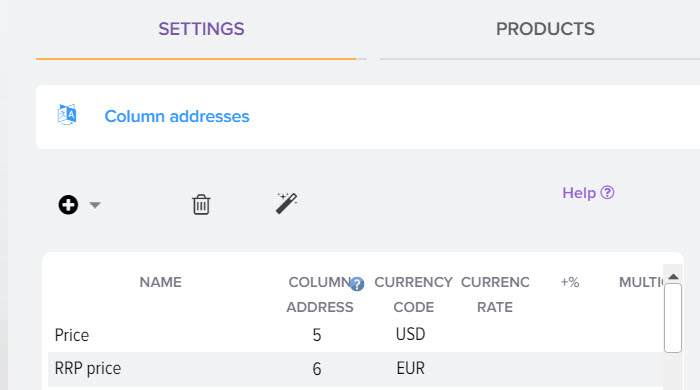
Configurazione di ogni foglio XLSX individualmente
È possibile configurare il caricamento dei dati individualmente per ogni foglio XLSX se il listino comprende più fogli. Questa impostazione sarà utile se nel listino sono presenti più fogli che utilizzano diverse strutture di colonna, ad esempio in un foglio il nome del prodotto è nella colonna "M" e nell'altro foglio nella colonna "F". 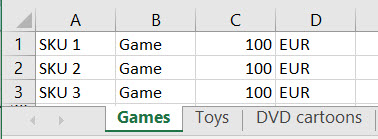
Per configurare, apri questa sezione 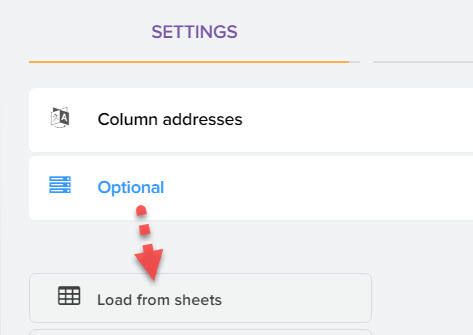
È possibile impostare operazioni come "Definizione di categorie", "Ignora regole", "Formule campo" per ciascun foglio separatamente.
A sinistra viene visualizzato un elenco di fogli, a destra vengono visualizzate le impostazioni dell'indirizzo della colonna e di seguito viene mostrata un'anteprima del listino prezzi. Deselezionare il flag "Attività foglio" se non è necessario caricare i dati dal foglio. 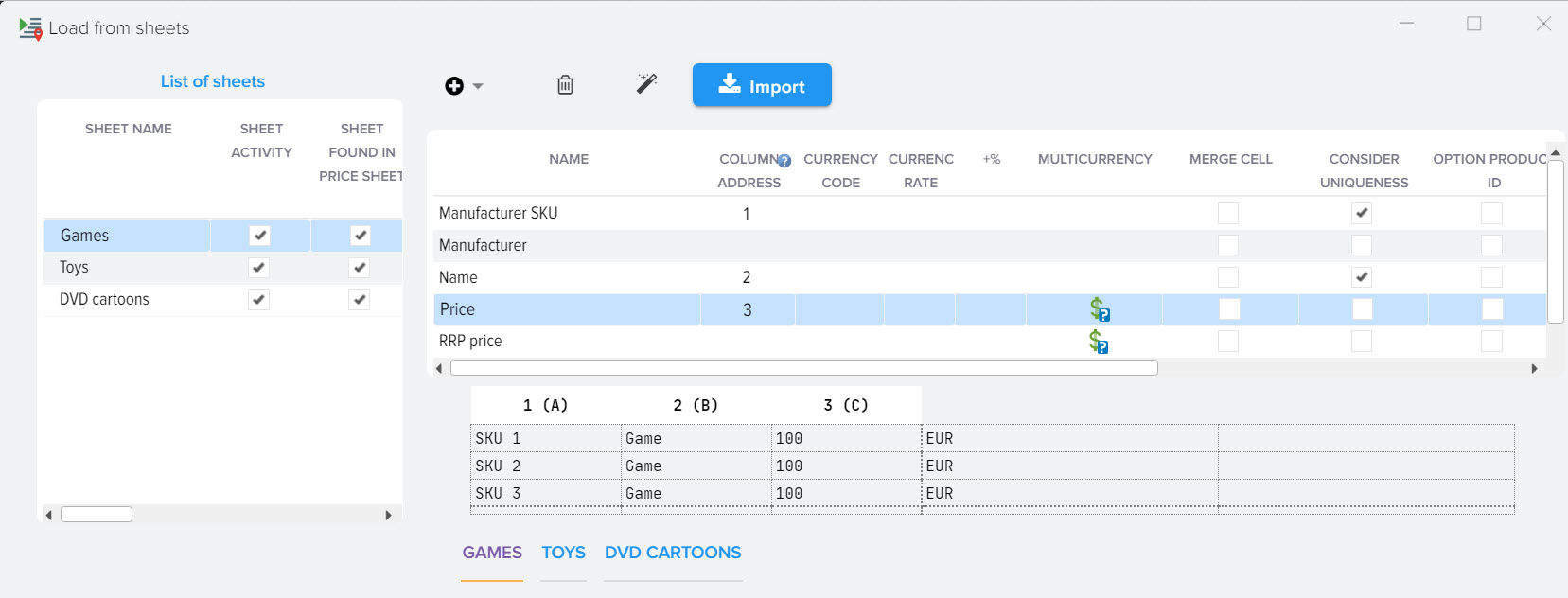
Dopo aver impostato gli indirizzi delle colonne, verrà attivata la modalità di caricamento dei dati per ogni foglio separatamente, la tabella di impostazione degli indirizzi verrà nascosta nella finestra principale, la sezione sarà simile a questa 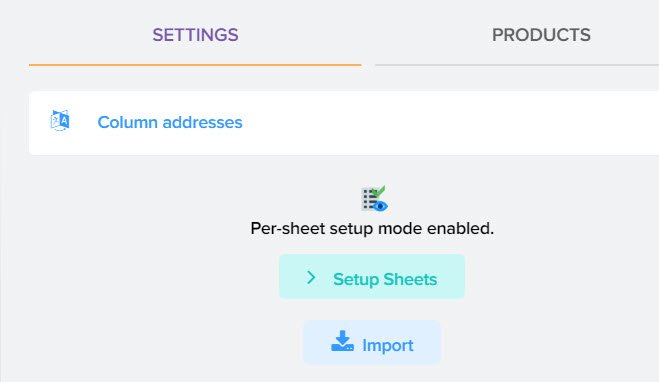
Per disattivare la modalità di caricamento dei dati per ciascun foglio separatamente, vai alla sezione "Imposta fogli" e cancella gli indirizzi di colonna per tutti i campi.
Impostare gli indirizzi per i listini prezzi XML
Per un listino prezzi in formato YML da Yandex Market (XML), le colonne possono essere definite automaticamente. Categorie, prodotti, prezzi, descrizioni, attributi e foto verranno caricati dal file. 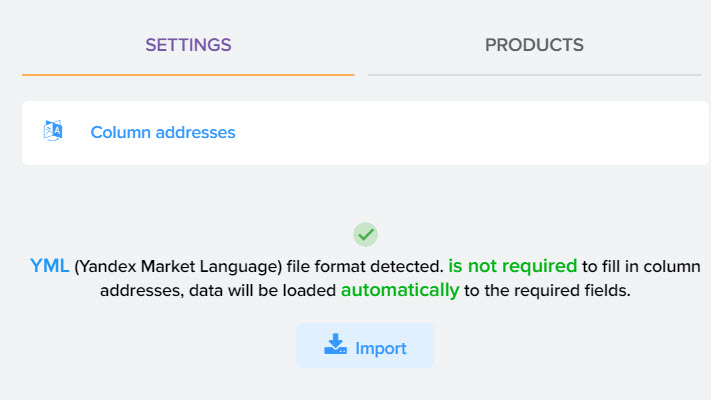
Se desideri impostare manualmente il caricamento dei prezzi in formato XML, in questa sezione è disponibile una descrizione di come farlo .
Configurazione caricamento dati da listino
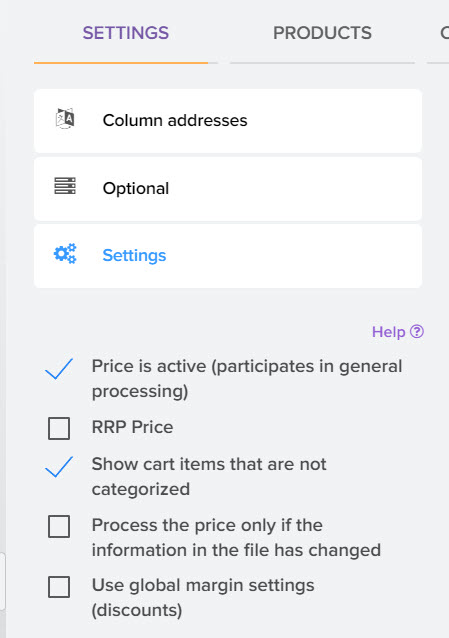
- Prezzo è attivo (partecipa al trattamento generale)
I dati del listino prezzi verranno utilizzati per aggiornare il catalogo di base, inclusi prezzi e disponibilità. Se hai appena iniziato a creare un listino prezzi, puoi disattivare il flag dei dati in modo che le informazioni da esso non influiscano sull'aggiornamento del tuo sito. - Prezzo RRC
È possibile aggiungere listini prezzi separati che contengono solo informazioni per il controllo del prezzo consigliato (MRP). Quando questo flag è attivato, in fase di aggiornamento del catalogo base dei prodotti in base ai prodotti del listino, verranno forzatamente prelevati e aggiornati i prezzi dal campo RRP per i prodotti del catalogo base. Nel catalogo di base dei prodotti verrà aggiornato solo il campo RRP, mentre i campi mappati, se presenti, nella scheda "Mappatura campi", la disponibilità del prodotto e altre informazioni non verranno aggiornati.
Questa funzione permette di specificare il prezzo consigliato da un listino separato per i prodotti del catalogo base, scegliendo il prezzo minimo tra tutti i fornitori e compilando il campo "Controparte" con il nome da cui è stato preso il prezzo minimo, ciò consente controllare il prezzo consigliato e fornire informazioni su dove acquistare beni a un prezzo inferiore.
Se il listino ha una colonna con un prezzo di acquisto (wholesale) e una colonna RRP, allora devi solo specificare gli indirizzi di queste colonne per caricare i prezzi, e non devi impostare il flag "Prezzo RRP", altrimenti min. prezzo, disponibilità aggiornamento nel catalogo di base, campi abbinati, ecc. - Visualizza gli articoli nel carrello che non sono classificati nel catalogo di base
Se questo flag è impostato, tutti i prodotti del listino verranno visualizzati nella griglia dei prodotti caricati. Se questo flag è disabilitato, verranno visualizzati nella griglia solo i prodotti che sono collegati alle categorie del catalogo di base (hanno un collegamento). L'affinità di categoria può essere configurata tramite regole di caricamento o corrispondenza del prodotto. - Elabora il prezzo solo se le informazioni nel file sono cambiate
Durante l'esecuzione dell'operazione di download di tutti i listini verrà verificato se i dati di listino sono cambiati, in caso negativo verrà saltato il download di questo listino per velocizzare il download dei dati.
Distribuzione delle merci per categoria
La distribuzione automatica dei prodotti per categoria consente di specificare la categoria del catalogo di base per i prodotti da listino, se il prodotto del listino viene confrontato con il prodotto del catalogo di base. I prodotti verranno ricercati per questi campi
- codice articolo dal listino
- nomi dei prodotti dal listino
- nomi delle categorie di prodotti dal listino prezzi
Impostazione aggiuntiva
- Carica i prodotti da una linea
Per impostazione predefinita, il caricamento dei dati dal listino viene eseguito dalla 1a riga, è possibile modificarlo se, ad esempio, il listino ha un'intestazione con le informazioni di contatto e interferisce con il caricamento dei dati. - Scarica i prodotti con il prezzo
Per impostazione predefinita, dal listino vengono caricati solo i prodotti che hanno un prezzo maggiore di zero. Puoi modificare questo comportamento. - Molteplicità dei prezzi
L'applicazione di una molteplicità a un prezzo consente di ottenere i prezzi arrotondati al valore di molteplicità specificato, ad esempio se si imposta la molteplicità pari a 5, mentre il prezzo nel prezzo è 112, quindi dopo aver caricato i dati dal listino, il prodotto avrà un prezzo pari a 115. Se imposti il valore su 10, il prezzo di uscita sarà di 120 rubli Se il valore è 1, il prezzo rimarrà invariato, verranno rimossi solo i penny, ad es. l'output sarà un intero 103 rubli.
Il valore della molteplicità dei prezzi può essere impostato separatamente per ciascuna soglia, ad es. ogni soglia può avere la sua molteplicità. - Costo di consegna
Puoi specificare il costo di spedizione per tutti i prodotti dal listino. - Separatore decimale
Il valore predefinito è punto. Non dovresti modificare questa impostazione inutilmente, prima prova a caricare i dati in questo modo. - Migliaia separatore
Il valore predefinito è una virgola. Non dovresti modificare questa impostazione inutilmente, prima prova a caricare i dati in questo modo. - Password per il listino
È possibile specificare una password per il listino in formato XLSX se il listino è protetto da password per aprire il file. - Nota
Specificare il testo relativo alle impostazioni di questo prezzo, in modo da poter poi ricordare quali sono le sfumature durante l'impostazione. - Etichetta
È possibile specificare il testo e il colore dell'etichetta in modo da evidenziare il prezzo nel listino generale per una rapida ricerca visiva. - Utilizzare la modalità di elaborazione lenta tramite Excel Server
Per ottenere valori dal listino Excel, che si formano tramite formule, attivare questo flag
Configurazione della ricezione di un file con un listino prezzi
Per aggiornare il listino è possibile configurare diversi tipi di download dei prezzi. Maggiori dettagli in questa sezione 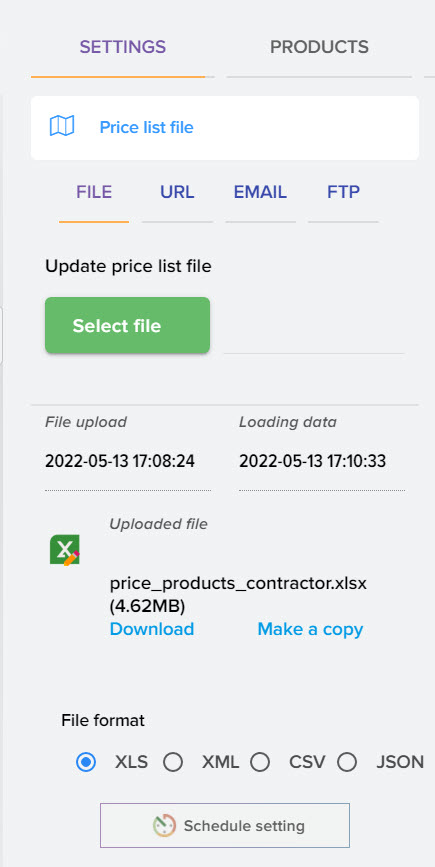
Configurazione della ricezione di un file con un listino prezzi
Se i prodotti del listino hanno collegamenti al sito, è possibile impostare un parser di dati che riceverà i dati dal sito utilizzando questi collegamenti. Per fare ciò, fai clic sul pulsante "Crea parser di dati". Come configurare il parser di dati è descritto in questa sezione. 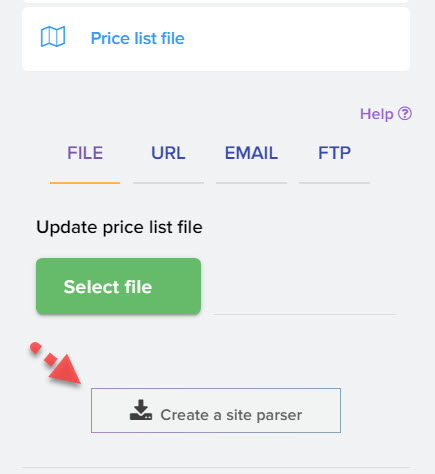
A seconda dei dati che devi ottenere dal sito, devi configurare solo i tipi di operazioni: "Scheda prodotto" e "Attributi prodotto". Poiché i link ai prodotti sono già noti, non è necessario impostare il tipo di operazione "Elenco dei link ai prodotti".